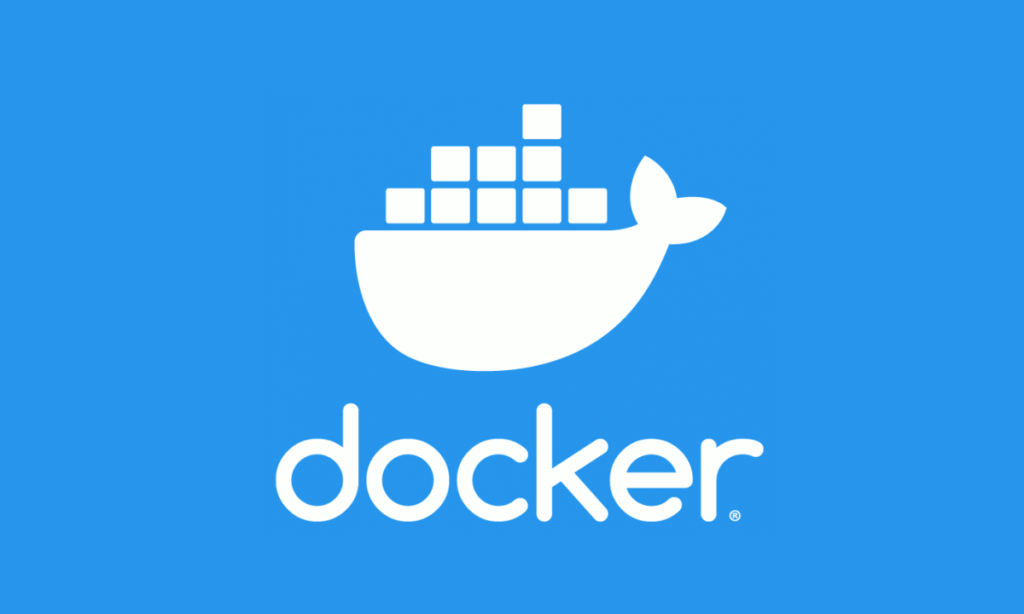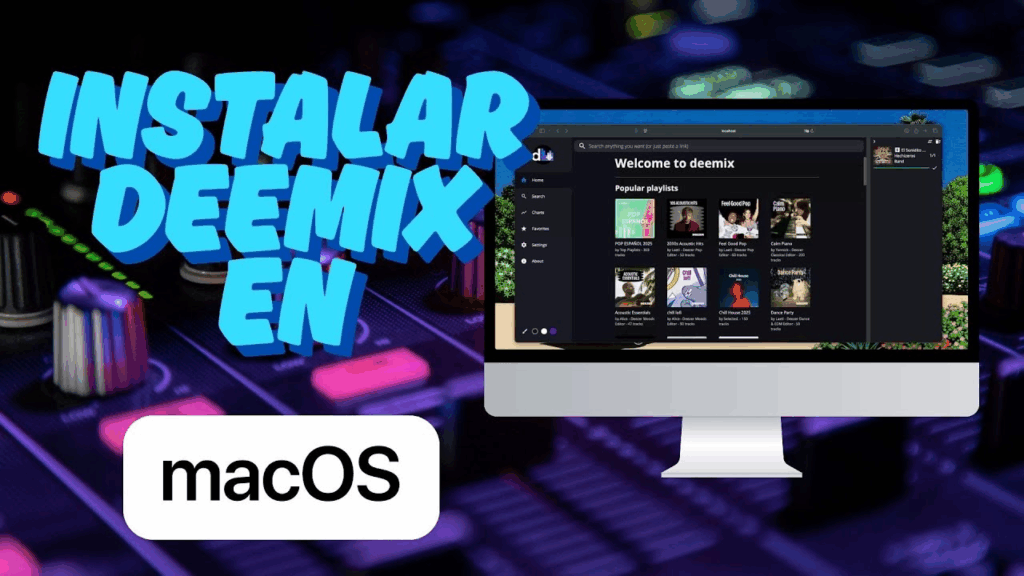Proxmox: Guía Definitiva de Primeros Pasos (Post-Instalación)

En nuestro artículo anterior, te acompañamos en el viaje de instalar Proxmox VE desde cero. Ahora, te encuentras frente a la interfaz web, un potente centro de mando para tu universo virtual. Es un momento emocionante, pero el abanico de opciones puede resultar abrumador. ¿Cuál es el siguiente paso lógico? ¿Qué configuraciones son esenciales para transformar esta instalación en blanco en una plataforma de virtualización robusta, segura y optimizada?
Esta guía es la respuesta. Olvídate de la incertidumbre. Juntos, vamos a realizar la puesta a punto de tu sistema, a entender las bases del almacenamiento y, lo más importante, a crear tu primera máquina virtual con un conocimiento profundo de cada opción que elijas. Al final de este artículo, no solo habrás desplegado una VM, sino que entenderás por qué la has configurado de esa manera específica para obtener el máximo rendimiento y estabilidad.
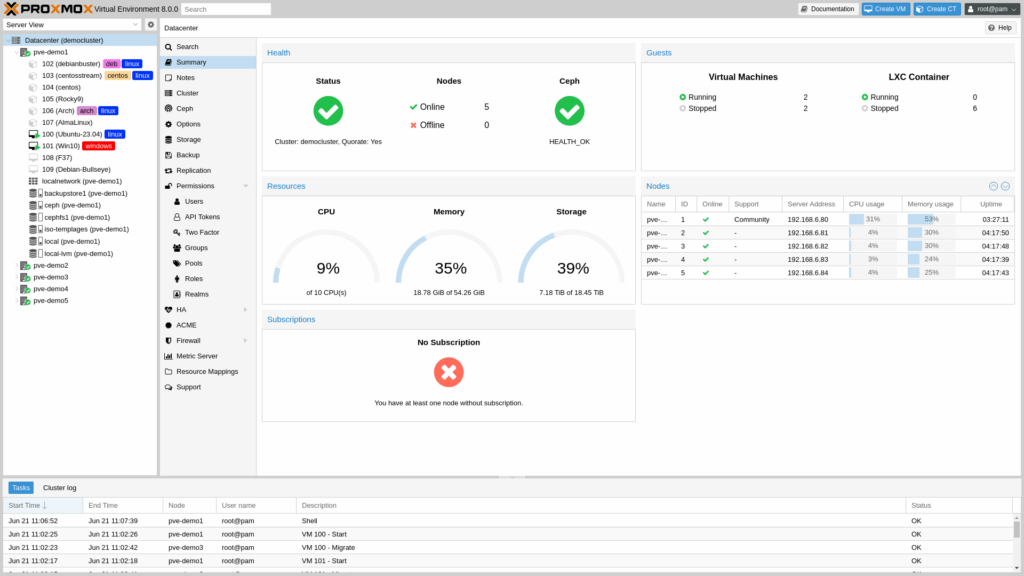
Paso 1: Puesta a Punto Crítica del Sistema
Antes de lanzar cualquier servicio, debemos asegurarnos de que los cimientos son sólidos. Esto implica actualizar el sistema y realizar algunos ajustes de calidad de vida.
Comprendiendo y Configurando los Repositorios de Proxmox
La tarea más importante tras una instalación es actualizar el sistema por completo. Proxmox, al estar basado en Debian, utiliza el gestor de paquetes APT. Sin embargo, por defecto, está configurado para usar los repositorios «Enterprise», que requieren una clave de suscripción válida para funcionar. Si no dispones de una, cualquier intento de actualización resultará en un error. La solución es sencilla: reconfigurar APT para que utilice los repositorios públicos.
Para ello, accede a la terminal de tu servidor. La forma más cómoda es seleccionar tu nodo (servidor físico) en la vista de árbol de la izquierda y luego hacer clic en la opción >_ Shell en el panel central.
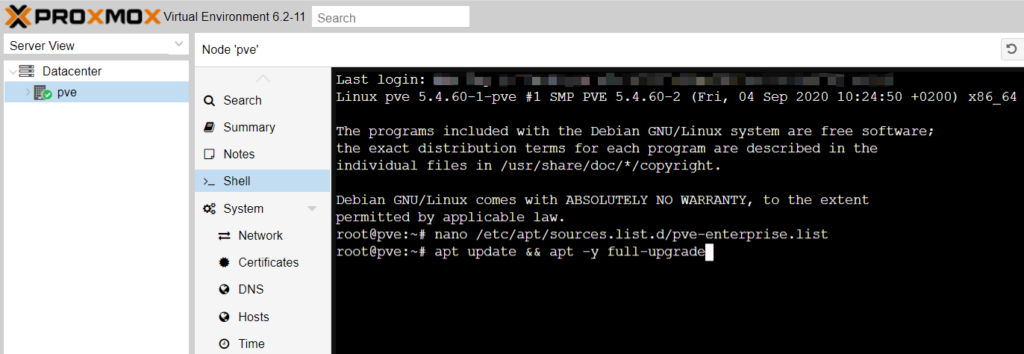
Una vez en la shell, lo primero es desactivar el repositorio Enterprise. No es necesario borrarlo; simplemente lo «comentaremos» añadiendo un # al principio de su línea de configuración. Este comando lo hace por ti:
sed -i "s/^deb/#deb/" /etc/apt/sources.list.d/pve-enterprise.list
Ahora, debemos indicar al sistema que use el repositorio «No-Subscription». Este repositorio, mantenido por el equipo de Proxmox, contiene paquetes estables y probados, perfectos para entornos de laboratorio y producción donde no se requiere soporte comercial. El siguiente comando no solo crea el archivo de configuración, sino que detecta inteligentemente tu versión de Debian (bookworm, bullseye, etc.) para usar la fuente correcta.
echo "deb http://download.proxmox.com/debian/pve $(grep "VERSION=" /etc/os-release | sed -n 's/.*(\(.*\)).*/\1/p') pve-no-subscription" > /etc/apt/sources.list.d/pve-no-subscription.list
Con los repositorios correctamente configurados, ya puedes lanzar la actualización completa del sistema. El siguiente comando encadenado refresca primero la lista de paquetes disponibles y luego descarga e instala todas las actualizaciones pendientes. La opción -y responde afirmativamente a cualquier pregunta, automatizando el proceso.
apt update && apt dist-upgrade -y
El proceso puede tardar varios minutos. Es muy probable que se actualice el kernel de Linux, por lo que, al finalizar, es muy recomendable reiniciar el servidor para que todos los cambios surtan efecto. Puedes hacerlo desde la propia interfaz, seleccionando el nodo y usando el botón Reboot.
Eliminar el Aviso de Suscripción
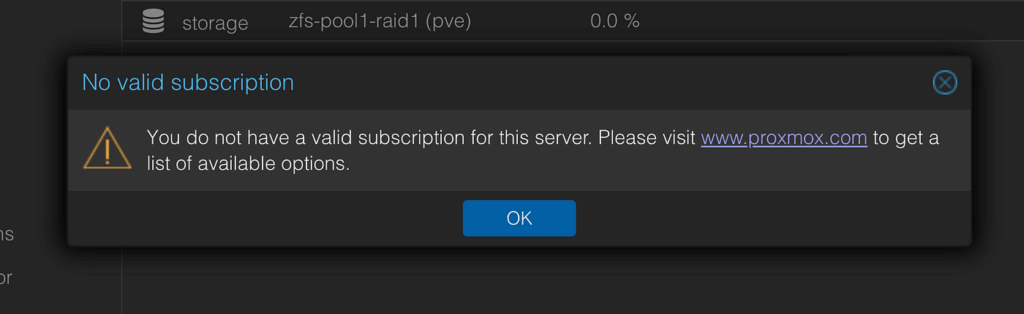
Ese pequeño aviso que aparece cada vez que inicias sesión, aunque inofensivo, puede resultar repetitivo. Si deseas una experiencia más limpia, puedes eliminarlo modificando un archivo Javascript del sistema. Este comando busca la función que genera la ventana emergente y la neutraliza, reiniciando después el servicio web para aplicar el cambio.
sed -Ezi.bak "s/(Ext.Msg.show\(\{\s+title: gettext\('No valid sub)/void\(\{ \/\/\1/g" /usr/share/javascript/proxmox-widget-toolkit/proxmoxlib.js && systemctl restart pveproxy.service
Paso 2: Entendiendo y Preparando el Almacenamiento
Para crear máquinas virtuales, necesitas dos cosas: los archivos de instalación (.iso) y un lugar donde guardar sus discos duros virtuales. Proxmox crea por defecto dos espacios de almacenamiento en el disco de instalación:
-
local: Este es un almacenamiento de tipo directorio, montado en/var/lib/vz. Su propósito es guardar archivos como imágenes ISO, plantillas de contenedores y copias de seguridad. -
local-lvm: Este es un almacenamiento de tipo LVM-Thin. Está diseñado exclusivamente para alojar los discos duros virtuales de tus VMs y contenedores. «Thin Provisioning» significa que un disco virtual de 100 GB solo ocupará el espacio que realmente esté usando, creciendo dinámicamente hasta ese límite.
Para subir una ISO, selecciona en el árbol de la izquierda el almacenamiento local (tunombredenodo) y ve a la pestaña ISO Images. Usa el botón Upload para subir un archivo desde tu ordenador.
Consejo de experto: Una forma más eficiente de obtener ISOs, especialmente las de Linux, es descargarlas directamente desde la shell del servidor usando el comando wget. Por ejemplo, para obtener la imagen de instalación por red de Debian:
wget -P /var/lib/vz/template/iso/ https://cdimage.debian.org/debian-cd/current/amd64/iso-cd/debian-12.5.0-amd64-netinst.iso
Este comando descarga el archivo y lo coloca (-P) directamente en el directorio correcto para que Proxmox lo reconozca.
Paso 3: Creando tu Primera Máquina Virtual (Guía Detallada)
Ha llegado el momento. Haz clic en el botón azul Create VM y prepárate para sumergirte en el asistente. Explicaremos cada opción relevante.
-
Pestaña General: Asigna un Name descriptivo. Si marcas
Start at boot, la VM se iniciará automáticamente cuando el servidor Proxmox arranque. - Pestaña OS: Aquí eliges el medio de instalación. Selecciona la ISO que subiste. Es crucial que en Guest OS selecciones el Type y Version correctos. Esto no es solo informativo; Proxmox aplica optimizaciones específicas según el sistema operativo (por ejemplo, mejores valores por defecto para Windows vs. Linux).
-
Pestaña System: Esta es la «placa base» virtual.
-
Graphic card:
Defaultes suficiente para la mayoría.VirtIO-GPUpuede ofrecer un mejor rendimiento en escritorios Linux si el SO invitado lo soporta. -
SCSI Controller:
VirtIO SCSI Singlees una opción moderna y de alto rendimiento que mejora la capacidad de gestionar múltiples discos. -
BIOS:
SeaBIOSes el estándar por defecto. EligeOVMF (UEFI)si vas a instalar un sistema operativo moderno como Windows 11, que lo requiere, o si necesitasSecure Boot. - Add TPM: Si instalas Windows 11, necesitarás añadir un TPM (Trusted Platform Module) 2.0. Proxmox puede emularlo.
-
Graphic card:
-
Pestaña Disks: El disco duro de tu VM.
-
Bus/Device: La elección aquí es crítica para el rendimiento.
VirtIO Blockes la opción recomendada para casi todos los casos. Es un controlador paravirtualizado (diseñado para la virtualización) que es drásticamente más rápido que los emulados (IDEoSATA). UsaSATAsolo si el SO es muy antiguo y no soporta VirtIO. -
Discard: Activa esta opción. Permite que el sistema operativo invitado informe a Proxmox de los bloques de datos que ha borrado, permitiendo a
local-lvmliberar ese espacio y mantener el disco «thin». - SSD emulation: Márcala si tu almacenamiento subyacente es un SSD. Esto le indica al SO invitado que no debe intentar realizar optimizaciones para discos mecánicos (como la desfragmentación).
-
Bus/Device: La elección aquí es crítica para el rendimiento.
-
Pestaña CPU: El cerebro de la VM.
- Cores: Asigna el número de núcleos que necesite tu VM.
-
Type: Esta es la opción más importante para el rendimiento. Selecciona
host. Con esta opción, Proxmox no emula una CPU genérica, sino que expone directamente el conjunto de instrucciones de la CPU de tu servidor a la VM. El rendimiento será prácticamente nativo. Usakvm64solo por compatibilidad con sistemas muy antiguos.
-
Pestaña Memory: Asigna la RAM. Deja marcada la opción
Ballooning Device. Esta ingeniosa función permite a Proxmox reclamar de forma segura la memoria que la VM ha asignado pero no está utilizando activamente, para devolvérsela al servidor anfitrión si la necesita. -
Pestaña Network:
-
Model: De nuevo, la elección paravirtualizada,
VirtIO (paravirtualized), es la que ofrece el mejor rendimiento de red con una latencia mínima. UsaIntel E1000solo por compatibilidad con sistemas operativos que no soporten VirtIO.
-
Model: De nuevo, la elección paravirtualizada,
Tras revisar el resumen, pulsa Finish. Tu VM aparecerá en el árbol, lista para ser encendida.
Paso 4: Instalación y Toques Finales
Selecciona tu VM, pulsa Start y abre la >_ Console. A partir de aquí, sigue el proceso de instalación normal de tu sistema operativo.
Una vez instalado, queda un último paso crucial: instalar el QEMU Guest Agent. Este pequeño servicio es el puente de comunicación entre tu VM y Proxmox. Habilita funciones vitales:
- Apagados y reinicios limpios desde la interfaz de Proxmox.
- La capacidad de ver las direcciones IP de la VM en el panel de resumen.
- La congelación y descongelación del sistema de archivos, esencial para realizar copias de seguridad consistentes sin apagar la VM.
En sistemas Debian/Ubuntu, se instala con:
apt-get update && apt-get install qemu-guest-agent -y
En sistemas RHEL/CentOS/Fedora:
yum install qemu-guest-agent
Tras instalarlo, habilita y arranca el servicio, y verás cómo la magia sucede en tu panel de Proxmox.
Nota importante para Windows: Windows no incluye los drivers VirtIO por defecto. Durante la instalación, llegará a un punto en el que no detectará ningún disco duro. Para solucionarlo, necesitas descargar una ISO específica con los drivers VirtIO de Fedora, montarla como un segundo CD/DVD virtual en tu VM y cargar el driver viostor durante el particionado para que el disco sea visible.
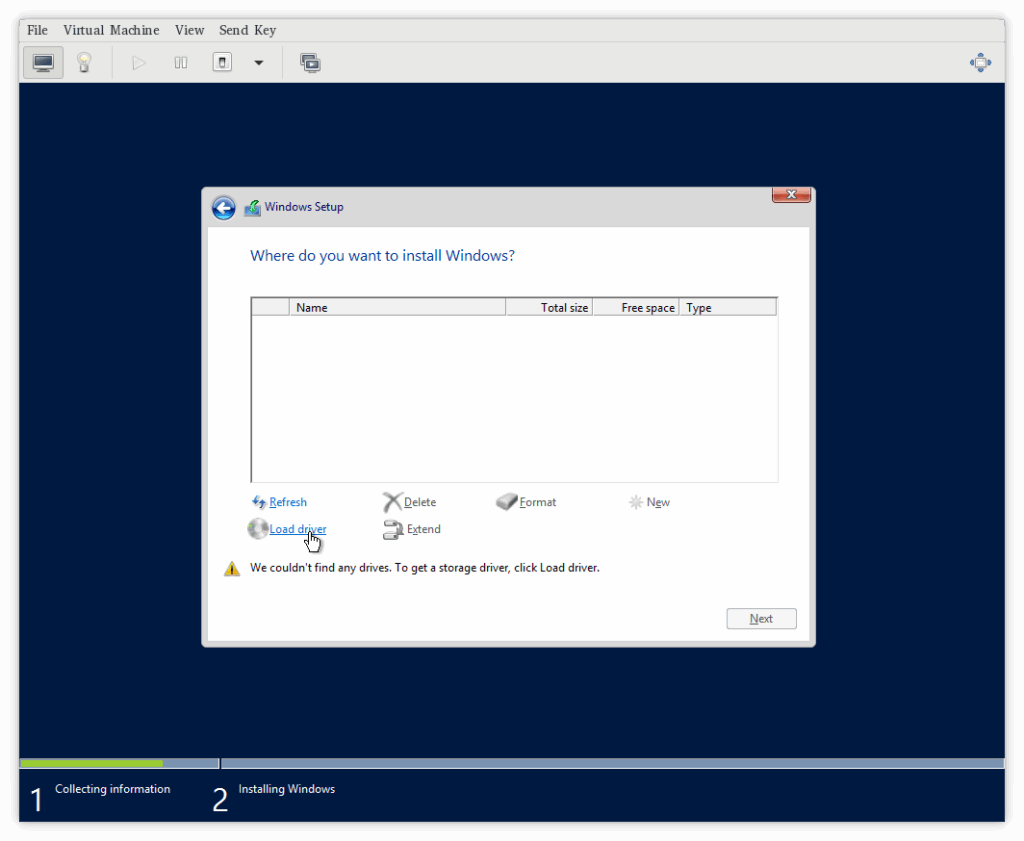
Conclusión: La Aventura Acaba de Empezar
¡Felicidades! Has ido mucho más allá de simplemente «crear una VM». Has aprendido a optimizar tu sistema, a tomar decisiones informadas sobre almacenamiento, CPU y red, y a entender cómo se comunican el anfitrión y el invitado. Has construido una base sólida y profesional.
Este es el verdadero punto de partida. Ahora estás listo para explorar el fascinante mundo de los contenedores LXC, configurar redes más complejas, crear un clúster de alta disponibilidad o diseñar una estrategia de copias de seguridad robusta. El universo Proxmox está a tu disposición.